Metode za popravljanje pogreške s bibliotekom hal.dll
Pogreška povezana s hal.dll je vrlo različita od drugih sličnih. Ova knjižnica nije odgovorna za elemente u igri, već izravno za interakciju s hardverskim hardverom. Slijedi da se problem ne može ukloniti iz programa Windows, čak i ako se pogreška pojavi, neće biti ni moguće pokrenuti operativni sustav. U ovom ćete članku naučiti otkloniti pogrešku s datotekom hal.dll.
sadržaj
Popravljamo pogrešku hal.dll u sustavu Windows XP
Uzrok pogreške može biti puno, u rasponu od slučajnog uklanjanja ove datoteke i završava intervencijom virusa. Usput, rješenja za sve će biti ista.
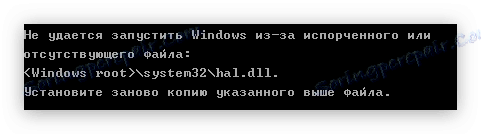
Najčešći problem s kojima se susreću korisnici operacijskog sustava Windows XP , ali u nekim su slučajevima druge verzije OS-a u opasnosti.
Pripremne aktivnosti
Prije nego što prijeđete izravno na ispravljanje pogreške, potrebno je razumjeti neke od nijansi. S obzirom na činjenicu da nemamo pristup desktopu operacijskog sustava, sve se radnje obavljaju putem konzole. Možete ga nazvati samo putem diska za podizanje sustava ili USB flash pogona s istom distribucijom sustava Windows XP. Sad ćemo dati korak-po-korak vodič o pokretanju "Command line" .
Korak 1: Snimanje OS slike u pogon
Ako ne znate kako snimiti OS sliku na USB bljesak ili disk, onda na našoj web stranici postoji detaljna uputa.
Pročitajte više:
Kako stvoriti bootable USB bljesak voziti
Kako zapaliti disk za podizanje sustava
Korak 2: Pokrenite računalo s pogona
Nakon što je slika zapisana na pogon, morate početi s njim. Za običnog korisnika ovaj zadatak može se činiti teškim, u tom slučaju koristite korak-po-korak vodič o ovoj temi, koji imamo na web mjestu.
Pročitajte više: Kako pokrenuti računalo s pogona
Nakon što postavite prioritetni disk u BIOS-u, kada pokrenete računalo, morate pritisnuti tipku Enter dok se prikaže "Pritisnite bilo koju tipku za pokretanje s CD-a" , inače će se pokrenuti početak instaliranog sustava Windows XP i ponovno će se pojaviti poruka o pogrešci hal.dll.
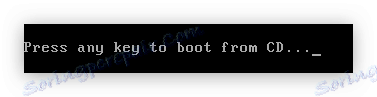
Korak 3: Pokrenite "Command Line"
Nakon što pritisnete Enter , pojavit će se plavi ekran, kao što je prikazano na slici zaslona u nastavku.
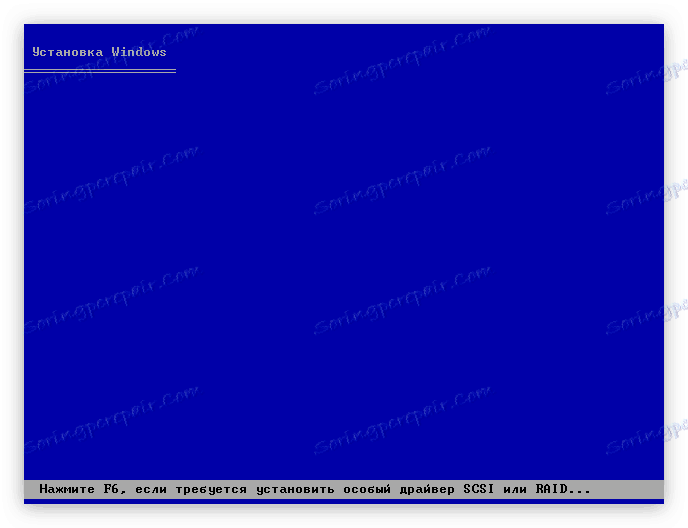
Nemojte se žuriti da ništa pritisnete, pričekajte da se prozor prikazuje uz izbor daljnjih postupaka:
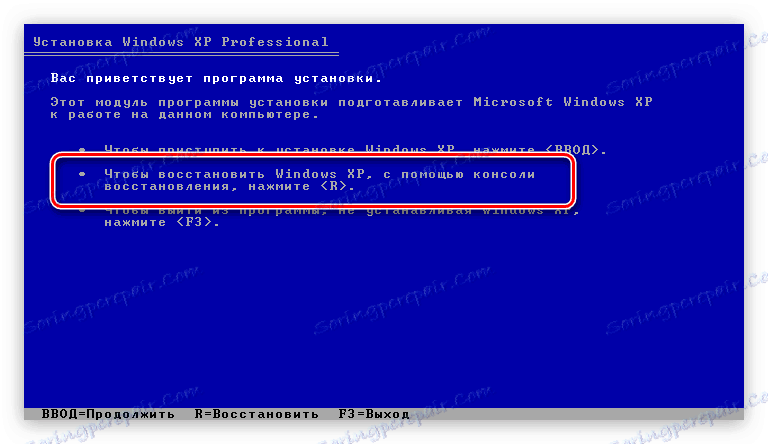
Budući da moramo pokrenuti "Command line" , moramo pritisnuti tipku R.
Korak 4: Prijavite se na sustav Windows
Nakon otvaranja "Command Line", morate se prijaviti na Windows kako biste dobili prava izvršenja naredbi.
- Na zaslonu će se prikazati popis instaliranih operacijskih sustava na tvrdom disku (u primjeru, samo jedan OS). Svi su numerirani. Morate odabrati OS koji pokreće pogrešku. Da biste to učinili, unesite njegov broj i pritisnite Enter .
- Nakon toga, od vas će se tražiti zaporka koju ste naveli prilikom instalacije sustava Windows XP. Unesite ga i pritisnite Enter .
![unesite lozinku administratora u konzoli Windows XP]()
Napomena: ako niste unijeli nikakvu zaporku prilikom instalacije operacijskog sustava, samo pritisnite Enter.

Sada ste se prijavili i možete nastaviti izravno za ispravljanje greške hal.dll.
Metoda 1: Raspakiravanje hal.dl_
Na pogonu s instalaterom sustava Windows XP postoje mnoge dinamične arhive knjižnica. Također postoji datoteka pod nazivom hal.dll. U arhivi se zove hal.dl_. Glavni zadatak je raspakirati odgovarajuću arhivu u željeni direktorij instaliranog operacijskog sustava.
U početku, morate saznati koje je slovo vozilo. Da biste to učinili, morate pogledati cijeli popis. Upišite sljedeću naredbu:
map

U primjeru postoje samo dva diska: C i D. Iz izlaza naredbe jasno je da pogon ima slovo D, kao što je naznačeno natpisom "CdRom0" , nedostatkom informacija o datotečnom sustavu i volumenu.
Sada moramo pogledati put do datoteke hal.dl_ za koju smo zainteresirani. Ovisno o gradnji sustava Windows XP, može se nalaziti u mapi "I386" ili "SYSTEM32" . Moraju se provjeriti pomoću DIR naredbe:
DIR D:I386SYSTEM32

DIR DI386
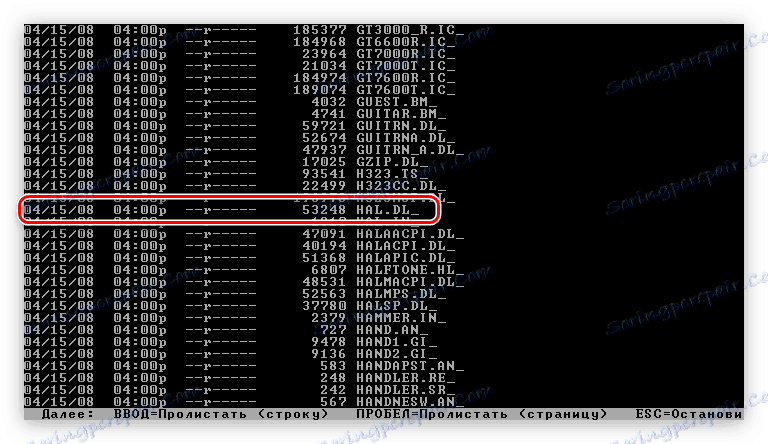
Kao što možete vidjeti, u primjeru, arhiva hal.dl_ nalazi se u mapi "I386" , sukladno tome ima put:
D:I386HAL.DL_
Napomena: ako popis svih datoteka i mapa prikazanih na zaslonu ne odgovara, možete ga pomaknuti dolje pomoću tipke Enter (dolje dolje dolje) ili razmaknicu (idite na sljedeći list).
Sada, znajući put do željene datoteke, možemo je raspakirati u direktorij sustava operacijskog sustava. Da biste to učinili, pokrenite sljedeću naredbu:
expand D:I386HAL.DL_ C:WINDOWSsystem32
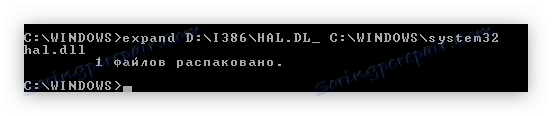
Nakon izvršenja naredbe raspakiramo potrebnu datoteku u direktorij sustava. Stoga će pogreška biti ispravljena. Ostaje samo ukloniti pogon za pokretanje sustava i ponovno pokrenuti računalo. To možete učiniti izravno iz "Command line" upisivanjem riječi "EXIT" i pritiskanjem tipke Enter .
Metoda 2: Raspakiravanje ntoskrnl.ex_
Ako izvršenje prethodne instrukcije nije proizvelo nikakav rezultat, a nakon ponovnog pokretanja računala još uvijek vidite tekst pogreške, što znači da problem nije samo u datoteci hal.dll, već iu ntoskrnl.exe programu. Pitanje je da su međusobno povezani, a u nedostatku prikazane aplikacije na zaslonu svejedno se zaključuje pogreška s navođenjem hal.dll.
Problem se rješava na sličan način - trebate raspakirati arhivu koja sadrži ntoskrnl.exe s pokretačkog sustava za pokretanje. Zove se ntoskrnl.ex_ i nalazi se u istoj mapi kao hal.dl_.
Raspakiravanje se obavlja već poznatim naredbom "proširiti" :
expand D:I386NTOSKRNL.EX_ C:WINDOWSsystem32
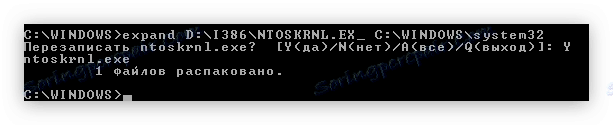
Nakon odspajanja, ponovno pokrenite računalo - pogreška bi trebala nestati.
3. metoda: Uredi datoteku boot.ini
Kao što možete shvatiti iz prethodne metode, poruka o pogrešci s navođenjem hal.dll ne znači uvijek da se razlog nalazi u samoj datoteci. Ako prethodne metode nisu pomogle da riješite pogrešku, najvjerojatnije je problem u pogrešno navedenim parametrima datoteke za preuzimanje. Najčešće se to događa kada se na jednom računalu instaliraju nekoliko operacijskih sustava, ali postoje slučajevi kada se deformira datoteka prilikom ponovne instalacije sustava Windows.
Pročitajte također: Vraćanje datoteke boot.ini
Da biste riješili problem, svi morate izvršiti ovu naredbu u istoj "naredbenoj traci" :
bootcfg /rebuild
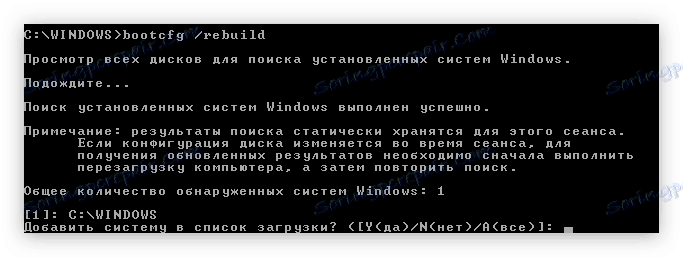
Od izdavanja naredbe možete vidjeti da je otkriven samo jedan operacijski sustav (u ovom slučaju "C: WINDOWS" ). Treba ga postaviti u boot.ini. Da biste to učinili:
- Na pitanje "Dodavanje sustava na popis za preuzimanje" unesite slovo "Y" i pritisnite Enter .
- Potom morate odrediti identifikator. Preporuča se unijeti "Windows XP" , no zapravo možete učiniti bilo što.
- Ne morate navesti parametre za pokretanje, pa pritisnite tipku Enter , tako da preskočite ovaj korak.
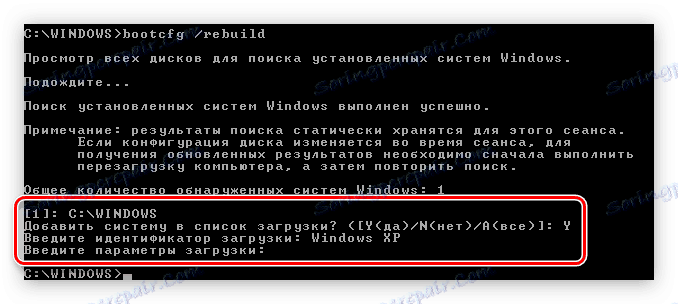
Sada se sustav dodaje na popis podizanja sustava boot.ini. Ako je razlog upravo to, tada je pogreška uklonjena. Ostaje samo ponovno pokrenuti računalo.
Način 4: Provjerite pogreške diskova
Iznad su dobili sve načine kako riješiti problem na razini operativnog sustava. Ali se događa da razlog leži u neuspjehu tvrdog diska. To može biti oštećeno zbog čega dio sektora jednostavno ne radi ispravno. U takvim sektorima može se nalaziti ista datoteka hal.dll. Rješenje je provjeriti diskove zbog pogrešaka i popraviti ih u slučaju otkrivanja. Da biste to učinili, u "Command line" morate izvršiti naredbu:
chkdsk /p /r
Provjerit će sve količine pogrešaka i ispraviti ih ako ga pronađu. Cijeli proces će biti prikazan na ekranu. Trajanje izvršenja ovisi izravno o obujmu glasnoće. Kada je postupak dovršen, ponovno pokrenite računalo.
Pročitajte također: Provjera tvrdog diska za slomljene sektore
Fišujemo grešku html.dll u sustavu Windows 7, 8 i 10
Na početku članka rečeno je da se pogreška povezana s nedostatkom datoteke hal.dll najčešće javlja u sustavu Windows XP. Zato je to zato što su u ranijim verzijama operacijskog sustava programeri instalirali poseban alat koji u nedostatku knjižnice pokreće proces oporavka. No, također se događa da još uvijek ne pomaže riješiti problem. U ovom slučaju, trebate učiniti sve sami.
Pripremne aktivnosti
Nažalost, među datotekama instalacijske slike Windows 7 , 8 i 10 Nema potrebe za upotrebom uputa koje se odnose na sustav Windows XP. Stoga morate koristiti Live-CD operacijski sustav Windows.
Napomena: ispod svih primjera bit će navedeno u sustavu Windows 7, ali upute su zajedničke svim ostalim verzijama operacijskog sustava.
U početku morate preuzeti sliku sustava Windows 7 Live s Interneta i zapisati ga na disk. Ako ne znate kako to učiniti, pročitajte posebni članak na našoj web stranici.
Pročitajte više: Kako snimati CD uživo na USB bljesak
U ovom članku dan je primjer sa slikom programa Dr.Web LiveDisk, ali sve upute u uputi primjenjuju se na sliku sustava Windows.
Nakon što stvorite bootable USB bljesak, morate ga pokrenuti. Kako to učiniti, ranije je rekao. Nakon učitavanja bit ćete prebačeni na radnu površinu sustava Windows. Nakon toga možete početi popravljati pogrešku s bibliotekom hal.dll.
Prva metoda: instalirajte hal.dll
Uklonite pogrešku preuzimanjem i stavljanjem hal.dll datoteke u direktorij sustava. Nalazi se na sljedećem putu:
C:WindowsSystem32
Napomena: ako ne možete uspostaviti internetsku vezu na Live CD-u, biblioteku hal.dll možete preuzeti na drugo računalo, prenijeti na bljesak, a zatim kopirati na svoje računalo.
Postupak instaliranja knjižnice prilično je jednostavan:
- Otvorite mapu s preuzetom datotekom.
- Pritisnite desnu tipku miša i odaberite "Copy" iz izbornika.
- Idite na direktorij sustava "System32" .
- Umetnite datoteku klikom na PCM u slobodnom prostoru i odaberite "Zalijepi" .
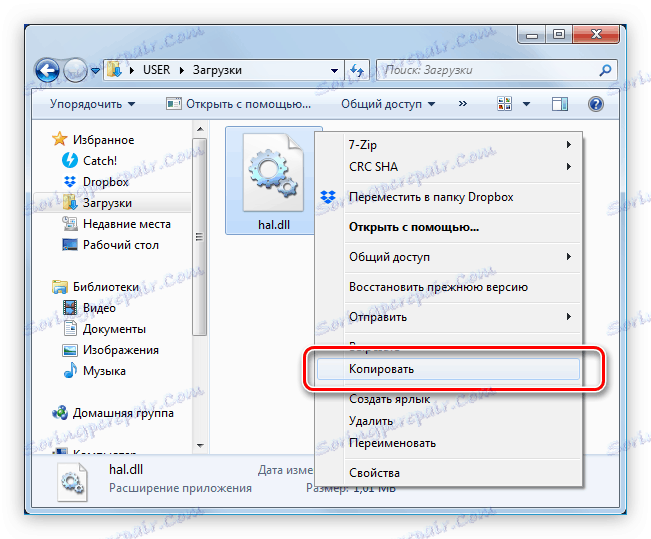
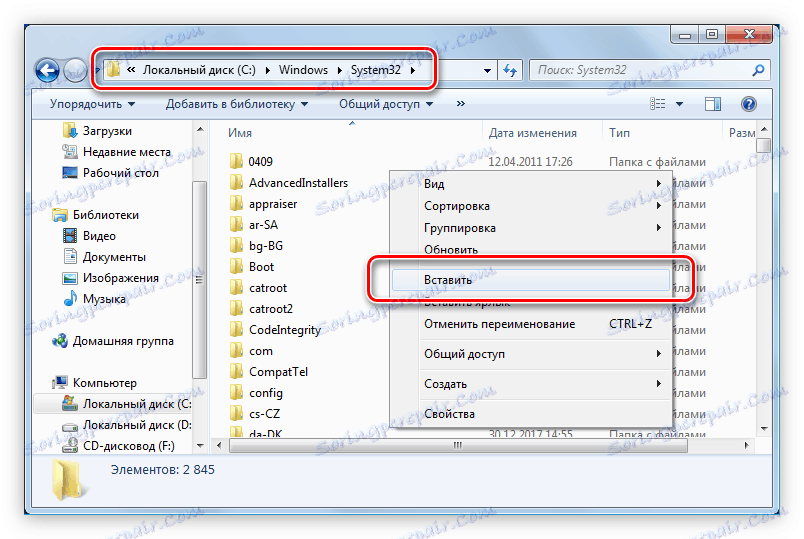
Nakon toga sustav automatski registrira knjižnicu i pogreška nestaje. Ako se to ne dogodi, registrirajte ga ručno. Kako to učiniti, možete saznati iz odgovarajućeg članka na našoj web stranici.
Pročitajte više: Kako registrirati DLL datoteku u sustavu Windows
Način 2: Vraćanje ntoskrnl.exe
Kao u slučaju Windows XP, uzrok pogreške može biti odsutnost ili oštećenje u datoteci sustava ntoskrnl.exe. Postupak obnavljanja ove datoteke jednak je onoj datoteci hal.dll. Prvo ga morate preuzeti na računalo, a zatim ga premjestite na već poznati direktorij System32, koji je uz put:
C:WindowsSystem32
Nakon toga ostaje samo izvući USB bljesak voziti snimljenom fotografijom Lice-CD Windows i ponovo pokrenuti računalo. Greška bi trebala nestati.
Način 3: Uređivanje boot.ini
U Live CD-u boot.ini najlakše je uređivati EasyBCD.
Preuzmite EasyBCD s službene stranice
Napomena: postoje tri inačice programa na web mjestu. Da biste preuzeli besplatan, trebate odabrati stavku "Nekomercijalni" klikom na gumb "REGISTRIRAJ". Nakon toga od vas će biti zatraženo da unesete vašu prijavu i lozinku. Učinite to i kliknite gumb "Preuzmi".
Postupak instaliranja je vrlo jednostavan:
- Pokrenite preuzetu instalaciju.
- U prvom prozoru kliknite gumb "Dalje" .
- Nadalje, prihvatite uvjete licenčnog ugovora klikom na gumb "Slažem se" .
- Odaberite komponente koje želite instalirati i kliknite "Dalje" . preporučljivo je napustiti sve postavke prema zadanim postavkama.
- Navedite mapu u kojoj će se program instalirati i kliknite "Instaliraj" . Možete ga prepisati ručno ili možete kliknuti gumb "Pregledaj ..." i odrediti ga pomoću "Explorer" .
- Pričekajte dok se instalacija ne završi i kliknite "Završi" . Ako ne želite pokrenuti program nakon toga, poništite odabir "Run EasyBCD" .


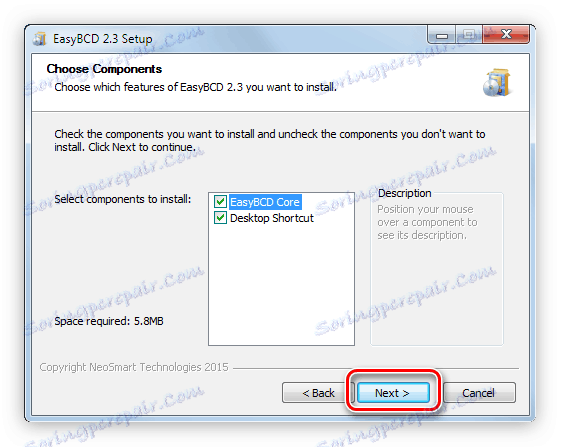
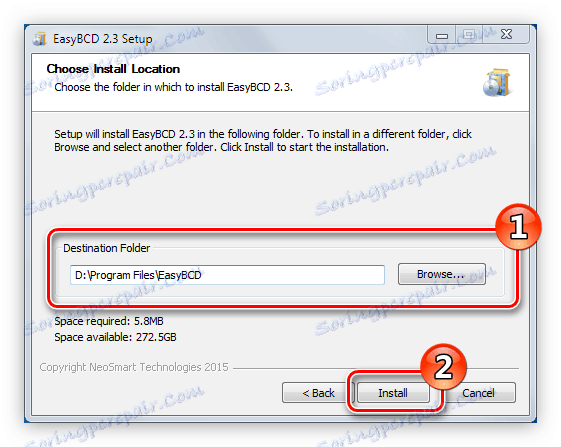
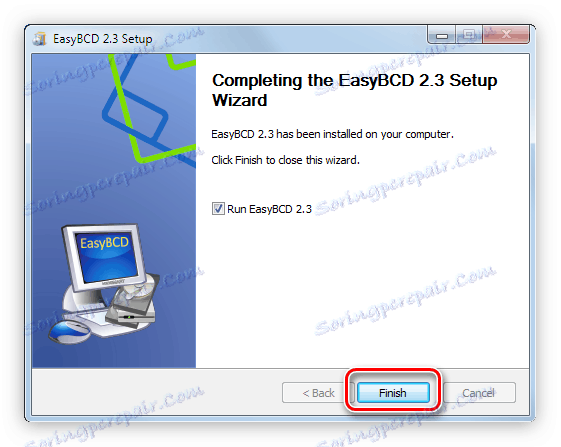
Nakon instalacije, možete nastaviti izravno na konfiguraciju datoteke boot.ini. Da biste to učinili:
- Pokrenite program i idite na odjeljak "Instaliraj BCD" .
Napomena: kada se prvi put pokrenete, pojavit će se poruka s pravilima za korištenje nekomercijalne inačice. Da biste nastavili s programom, kliknite "U redu" .
- Na padajućem popisu "Particija" odaberite disk veličine 100 MB.
- Zatim u području "MBR Settings" kliknite na "Install Windows Vista / 7/8 bootloader u MBR" opciju .
- Kliknite Rewrite MBR .
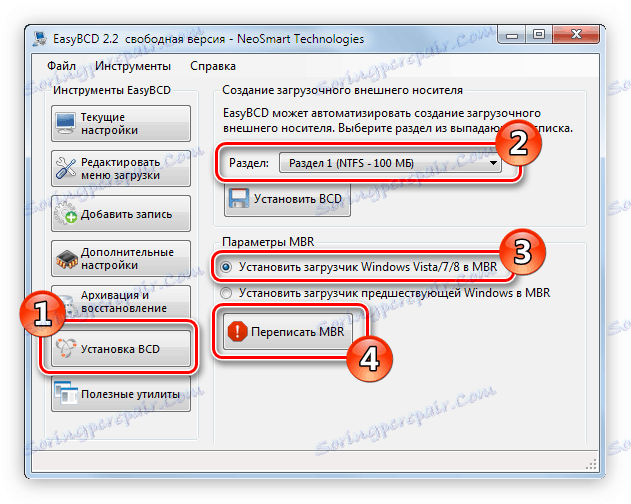
Nakon toga, datoteka boot.ini će biti uređena i ako je razlog skriven u njemu, pogreška hal.dll će biti fiksna.
Način 4: Provjerite pogreške diskova
Ako je pogreška uzrokovana činjenicom da je sektor na tvrdom disku na kojemu je smješten hal.dll oštećen, onda se ovaj disk treba provjeriti i ispraviti ako postoji. Na ovoj web stranici imamo članak o toj temi.
Pročitajte više: Kako ukloniti pogreške i slomljene sektore na tvrdom disku (2 načina)
zaključak
Greška hal.dll je rijetka, ali ako se pojavi, postoji mnogo načina za ispravljanje. Nažalost, ne mogu svi pomoći, jer može biti bezbroj razloga. Ako gore navedene upute nisu rezultirale rezultatima, posljednja opcija može biti reinstalirati operativni sustav. No, preporuča se drastična mjera samo kao posljednje sredstvo jer tijekom postupka ponovne instalacije neki se podaci mogu ukloniti.

